آموزش جامع کار با نرمافزار Word موبایل قسمت چهارم
آموزش جامع کار با نرمافزار Word موبایل قسمت اول
آموزش جامع کار با نرمافزار Word موبایل قسمت دوم
آموزش جامع کار با نرمافزار Word موبایل قسمت سوم
سربرگ Review:
از این ابزار میتوانید برای بازبینی متن استفاده کنید. در ادامه بخشهای این ابزار به همراه کاربردی که دارند آورده شده است.
اپلیکیشن مایکروسافت Word این امکان را دارد تا غلطهای املایی شما را به صورت خودکار تشخیص دهد و میتوانید از بخش Review به این ابزارها دسترسی داشته باشید. با دانلود و نصب زبان فارسی بر روی اپلیکیشن خود میتوانید از قابلیتهای آن برای زبان فارسی بهرهمند شوید.
گزینه Spelling جهت تشخیص خطاهای متن به کار میرود.
گزینه Proofing and Language امکان افزودن زبانهای دیگر را جهت خطایابی فراهم میکند.
گزینه Read Aloud برای خواندن تمامی بخشهای سند استفاده میشود.
گزینه Smart Lookup جهت یافتن معنی کلمه در دیکشنریِ موجود در اپلیکیشن به کار میرود.
گزینه نرمافزار Word Count برای نشان دادن تعداد کلمات نوشته شده به کار میرود.
گزینه New Comment برای افزودن نظر.
گزینه Delete جهت پاک کردن نظر.
گزینه Resolve چنانچه شما یک فایل نرمافزار Word دریافت کنید که در آن یادداشتی وجود دارد میتوانید به سربرگ Review مراجعه کنید و به یادداشت پاسخ دهید. پس از پاسخ دادن به یادداشت میتوانید روی این دکمه که به معنای «بررسی و تأیید شده» است، کلیک کنید.
گزینه Track Change همه تغییراتی را که در آن اعمال میکنید، به نام خودتان در فایل ذخیره میکند. حال اگر لازم باشد این فایل را برای فرد دیگری ارسال کنید، با فعال بودن این گزینه، او متوجه تغییراتی که انجام دادهاید میشود و با گزینههای Accept و Reject میتواند تغییرات شما را قبول کند تا در فایل نهایی قرار بگیرند و یا آنها را نپذیرد و رد کند. این گزینه برای ویراستاران بسیار مفید است.
پست های مرتبط

9 اسفند 1403

2 اسفند 1403

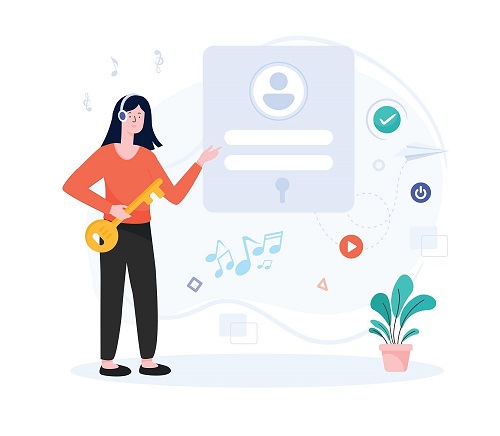

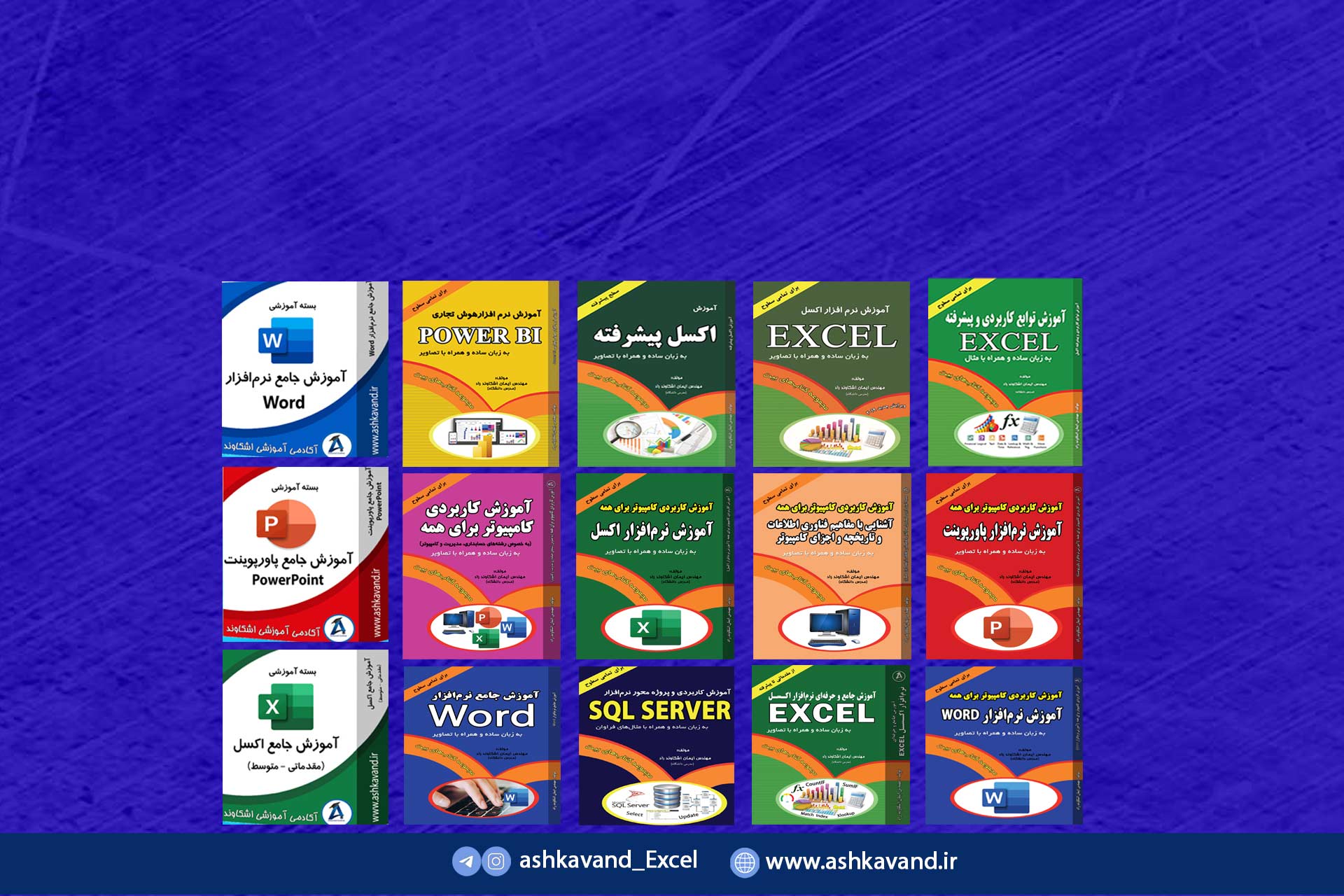

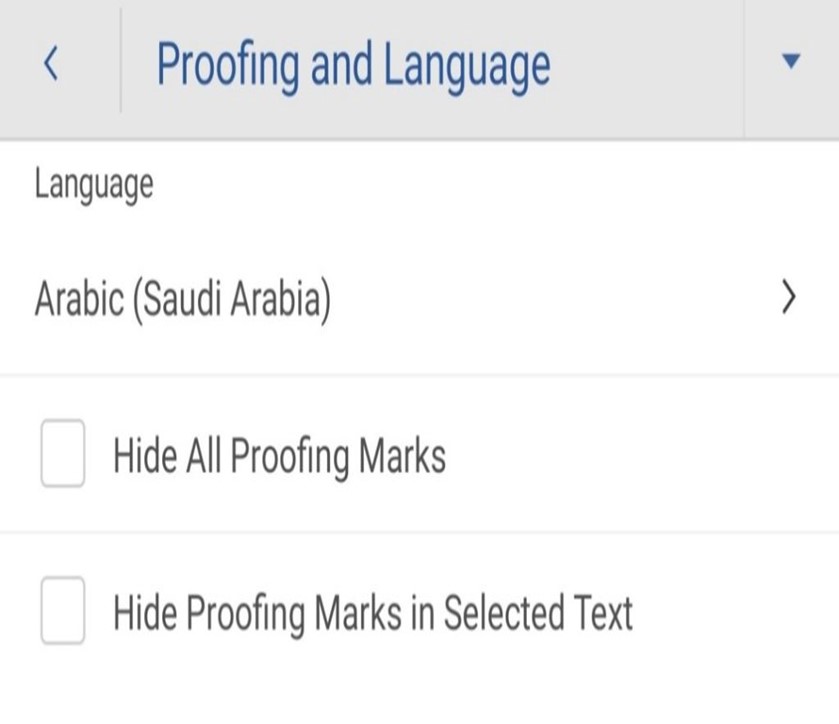
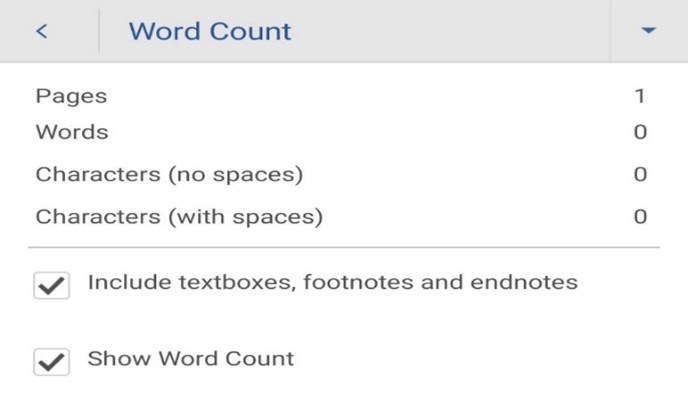
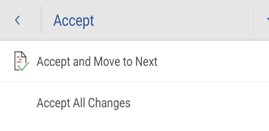
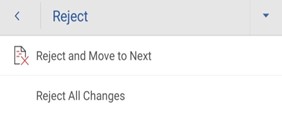






دیدگاهتان را بنویسید